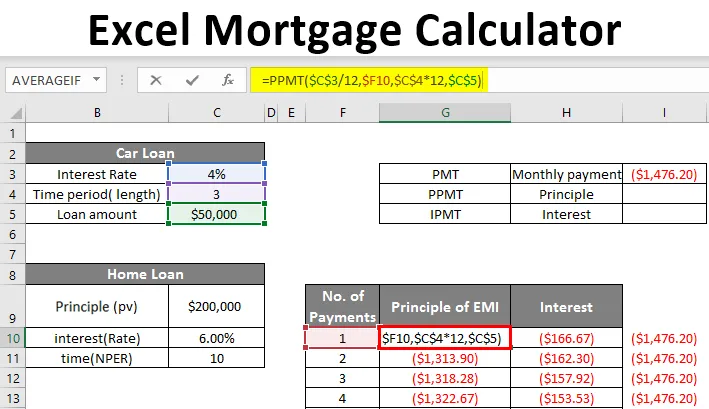
Excel-Hypothekenrechner (Inhaltsverzeichnis)
- Überblick über Excel Mortgage Calculator
- Wie monatliche Zahlungen für ein Darlehen in Excel berechnen?
Überblick über Excel Mortgage Calculator
Wir alle nehmen Hypotheken / Kredite für unsere Bedürfnisse auf. Es könnte für den Kauf eines Hauses, eines Autokredits, eines Privatkredits usw. sein. Wir nehmen langfristige Kredite auf, die sich auf 5, 10 oder sogar 20 Jahre erstrecken.
Wir müssen diese Kredite in monatlichen Raten zurückzahlen. Dies beinhaltet Zinsen und einen Teil des Grundgeldes über einen vereinbarten Zeitraum. Durch den Teil der Hauptzahlung wird der Kreditsaldo langsam auf 0 reduziert. Bei zusätzlichen Hauptzahlungen verringert sich der verbleibende Saldo schneller als die Leihfrist. Der Kreditgeber, in der Regel Banken oder andere Finanzinstitute, verwendet drei Elemente und verwendet sie in einer Formel, um die monatliche Zahlung zu berechnen. Diese drei Schlüsselelemente sind:
- Grundsatz (Darlehensbetrag)
- Zinsrate
- Zeitraum (Anzahl der Jahre oder Monate, für die Sie das Darlehen ausgeliehen haben)
Diese Elemente werden in Formeln verwendet, um die monatlichen Zahlungen für die Rückzahlung Ihres Darlehens zu berechnen. Diese Berechnung erscheint für einen Laien schwer nachvollziehbar.
Mit Hilfe von Excel können Sie eine Tabelle erstellen und die monatlichen Zahlungen selbst berechnen.
Wie monatliche Zahlungen für ein Darlehen in Excel berechnen?
Wir können die monatlichen Zahlungen für das Darlehen / die Hypothek mit integrierten Funktionen wie PMT und anderen Funktionen wie IPMT und PPMT berechnen .
Sie können diese Excel-Vorlage für Hypothekenrechner hier herunterladen - Excel-Vorlage für HypothekenrechnerMit der PMT-Funktion werden die monatlichen Zahlungen für die Rückzahlung eines Kredits oder einer Hypothek berechnet.
= PMT (Rate, nper, pv)
Die PMT-Funktion benötigt 3 Elemente, um die monatlichen Zahlungen zu berechnen:
- RATE - Zinssatz des Darlehens. Wenn der Satz 4% pro Jahr beträgt, beträgt er monatlich 4/12, was 0, 33% pro Monat entspricht.
- NPER - Die Anzahl der Perioden für die Kreditrückzahlung. Beispiel - für 5 Jahre haben wir 60 Monatsperioden.
- PV - Barwert des Darlehens. Es ist der geliehene Betrag.
Es gibt jedoch einige andere optionale Elemente, die bei Bedarf für bestimmte Berechnungen verwendet werden können. Sie sind:
- FV - der zukünftige Wert der Investition, nachdem alle regelmäßigen Zahlungen getätigt wurden. Es ist normalerweise 0.
- TYP - "0" oder "1" werden verwendet, um festzustellen, ob die Zahlung am Anfang oder am Ende des Monats erfolgen soll.
Wie verwende ich die Formel, um den monatlichen Zahlungsbetrag zu erhalten?
Jetzt lernen wir, wie Sie mit der PMT-Funktion die monatliche Zahlung berechnen. Nehmen wir ein Beispiel, um zu verstehen, wie diese Funktion funktioniert.
Beispiel 1
Nehmen wir an, wir hätten 10 Jahre lang ein Wohnungsbaudarlehen über 2.00000 USD zu einem Zinssatz von 6% aufgenommen. Lassen Sie uns eine Tabelle in Excel wie folgt erstellen.
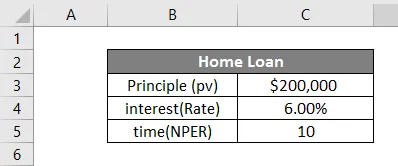
Um nun die monatliche Zahlung zu berechnen, geben wir alle Datenpunkte in der Funktion wie folgt ein:
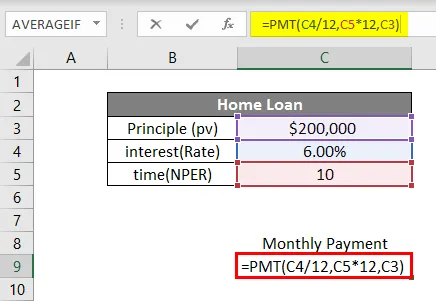
In Zelle C8 schreiben wir die Formel, indem wir = drücken und dann PMT schreiben. Wir werden dann die Datenpunkte gemäß der Syntax eingeben. Da unser Darlehen auf monatlichen Zahlungen basiert, müssen wir den Zinssatz durch 12 dividieren und die Anzahl der Jahre mit 12 multiplizieren (um die Gesamtzahl der monatlichen Zahlungen zu erhalten).
Daher wird der Satz von 6% zu 0, 5% (6% / 12) monatlich und der Zeitraum zu 120 monatlichen Perioden. pv wird 200000 sein, der geliehene betrag. Fv und Typ sind in diesem Fall optional, daher belassen wir sie. Sobald wir die Daten in die Formel eingegeben haben, drücken wir die Eingabetaste. Wir werden das folgende Ergebnis sehen.
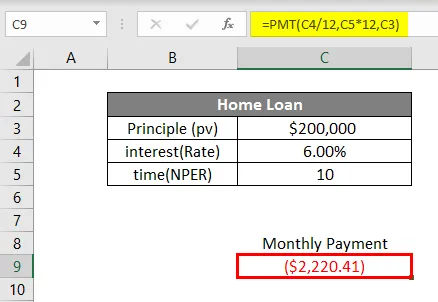
Für das Darlehen in Höhe von 200000 USD bei einem Zinssatz von 6% für 10 Jahre beträgt die monatliche Zahlung 2.220, 41 USD
So berechnen wir monatliche Zahlungen mit der PMT-Funktion in Excel. Diese monatliche Zahlung beinhaltet auch einen Teil des Grundbetrags und der Zinsen. Nun, wenn wir den Betrag des Prinzips und den Betrag der Zinsen wissen wollen, die in dieser monatlichen Zahlung enthalten sind, können wir dies tun. Zu diesem Zweck haben wir zwei weitere Funktionen: PPMT und IPMT .
Mit der PPMT-Funktion wird der Hauptanteil der Zahlung berechnet, während mit der IPMT-Funktion der Zinsanteil der Zahlung berechnet wird. Nun werden wir sehen, wie diese Funktionen verwendet werden, um die Zusammensetzung der monatlichen Zahlung zu ermitteln.
Anhand des obigen Beispiels finden wir nun die PPMT und IPMT. Wir schreiben die Zahlungsnummer in Zelle B8, die monatliche Zahlung in C8, das Prinzip in D8 und die Zinsen in E8. In Zelle B9 schreiben wir unter der Überschrift Zahlungsnummer 1 für die erste Zahlung.
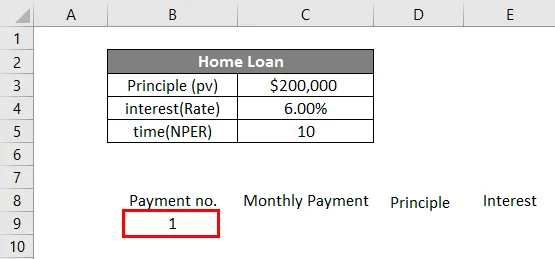
Jetzt berechnen wir in Zelle C9 die monatliche Zahlung mit der PMT-Funktion.
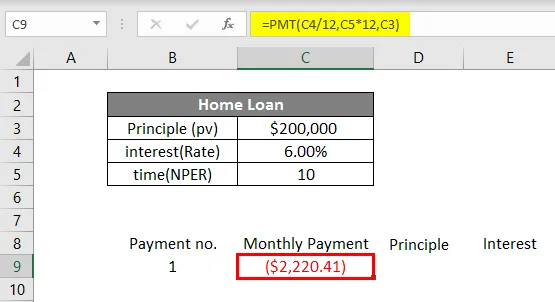
Um den Grundbetrag der monatlichen Zahlung zu berechnen, verwenden wir die PPMT-Funktion. Wir werden die Funktion in Zelle D9 schreiben, wie unten gezeigt.
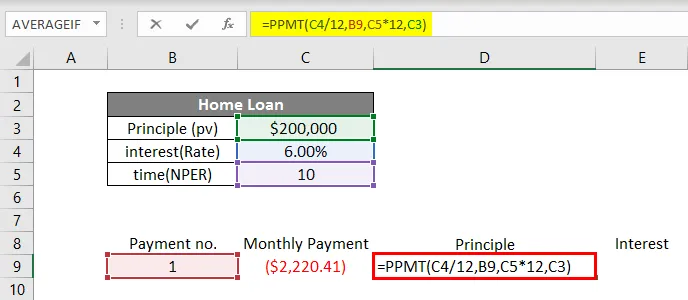
In der PPMT-Funktion geben wir die Daten gemäß der Syntax ein. Der Zinssatz beträgt 6% / 12, um einen monatlichen Zinssatz zu erhalten. Dann schreiben wir in " pro " die Zahlungsnummer, die in diesem Fall 1 ist. Dann Zeit (nper) 10 Jahre * 12, um es in nr umzuwandeln. von Monaten und schließlich der Grundbetrag (pv).
Drücken Sie die Eingabetaste, um die PPMT abzurufen.
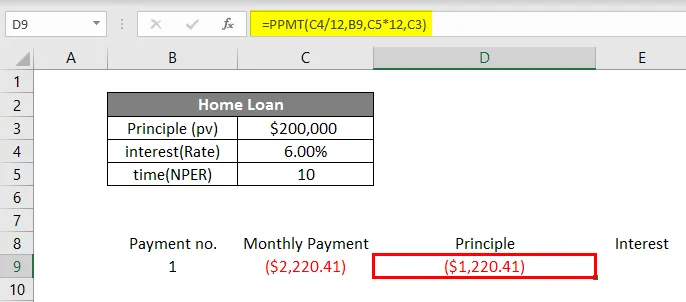
Zuletzt berechnen wir den Zinsanteil für die monatliche Zahlung per IPMT-Funktion in Zelle E9.
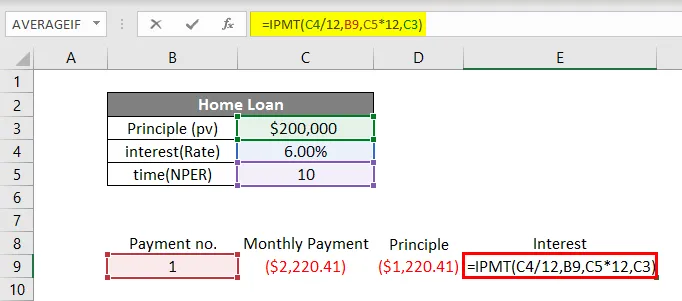
Wir schreiben = IPMT in Zelle E9 und geben die Daten auf die gleiche Weise ein wie in der PPMT-Funktion. Drücken Sie die Eingabetaste, und wir erhalten das IPMT.
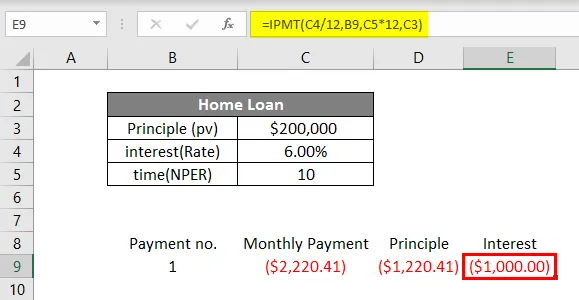
Dies zeigt, dass bei der monatlichen Zahlung von 2.220, 41 USD 1.220, 41 USD der Hauptteil und 1.000 USD die Zinsen sind. Um mehr Klarheit über alle oben diskutierten Funktionen zu bekommen, ist hier ein weiteres Beispiel.
Beispiel # 2
Mark hat für 3 Jahre einen Autokredit über 50.000 USD zu 4% aufgenommen. Wir werden eine Tabelle in Excel wie folgt erstellen:
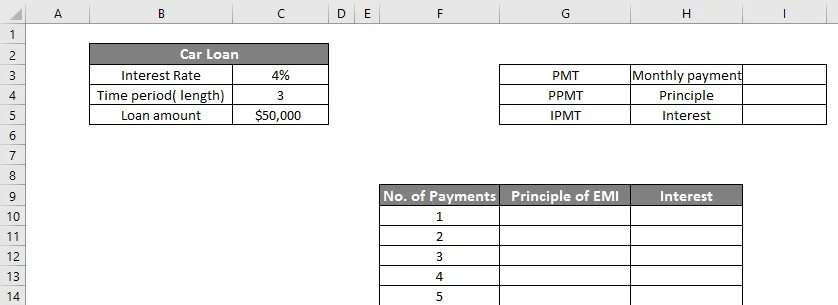
Wir haben also zwei Tabellen, die kleinere zeigt die monatliche PMT-Zahlung (Zelle I3). Die größere Tabelle zeigt die Summe von 36 Zahlungen für den Darlehensbetrag, der sowohl den Haupt- als auch den Zinsanteil darstellt.
Zunächst berechnen wir die PMT in Zelle I3 wie folgt:
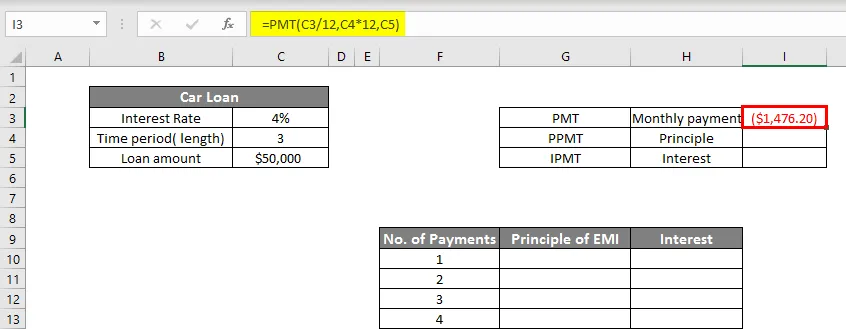
Nun berechnen wir die PPMT in Zelle G10.
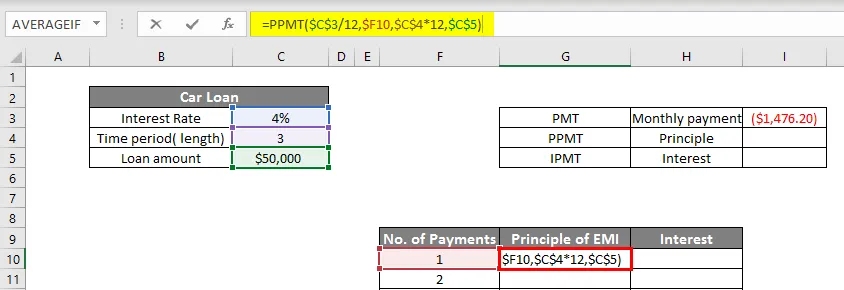
Drücken Sie die Eingabetaste, um PPMT abzurufen.
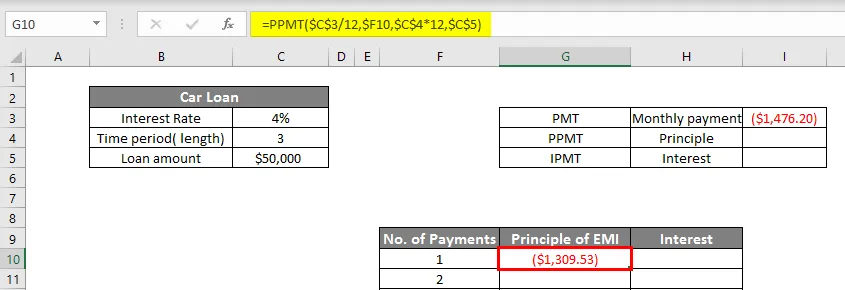
Wir berechnen nun IPMT in Zelle H10 als:
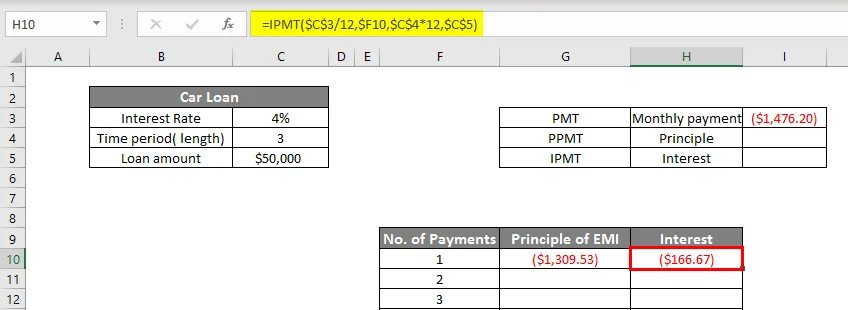
Jetzt erhalten wir also 1309, 53 US-Dollar als PPMT und 166, 67 US-Dollar als IPMT, was zu einer monatlichen Zahlung von 1476, 20 US-Dollar führt. Um alle Zahlungen anzuzeigen, werden die Werte sowohl in der PPMT- als auch in der IPMT-Funktion wie unten gezeigt dynamisch.
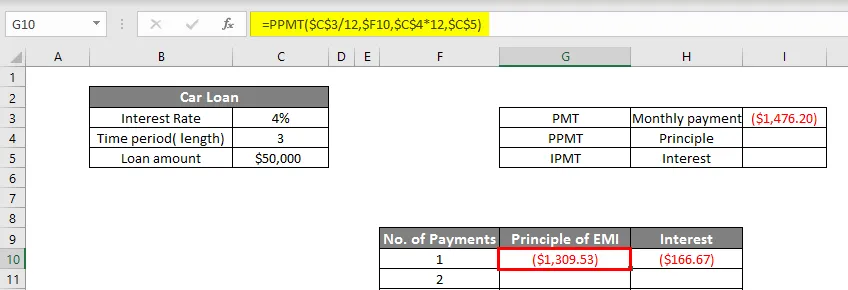
Die IPMT-Funktion ist unten dargestellt.
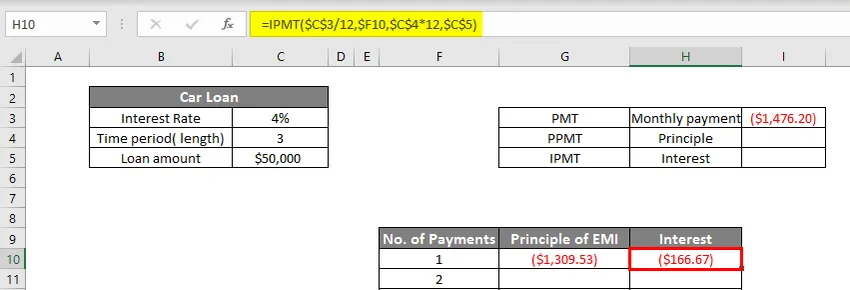
Jetzt ziehen wir sowohl PPMT (G10) als auch IPMT (H10) bis zur letzten Zahlung (36.) nach unten.
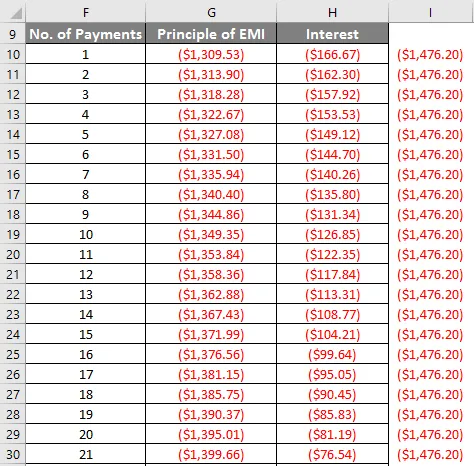
Wir können sehen, dass mit zunehmender Anzahl der Zahlungen der Anteil des Prinzips zunimmt und der Anteil der Zinsen abnimmt.
So können wir einen Hypothekenrechner in Excel erstellen.
Dinge, die Sie über Excel Mortgage Calculator erinnern sollten
- Das Excel zeigt die monatliche Zahlung für die Hypothek als negative Zahl. Dies ist, weil dies das Geld ist, das ausgegeben wird. Wenn Sie möchten, können Sie dies jedoch auch durch Hinzufügen eines Zeichens vor dem Darlehensbetrag positiv machen.
- Einer der häufigsten Fehler, die wir bei der Verwendung der PMT-Funktion machen, ist, dass wir die Klammer nicht schließen und daher die Fehlermeldung erhalten.
- Passen Sie den Zinssatz auf monatlicher Basis (dividiert durch 12) und die Leihfrist von Jahren auf Nein an. von Monaten (multipliziert mit 12).
Empfohlene Artikel
Dies ist eine Anleitung zum Excel-Hypothekenrechner. Hier wird erläutert, wie monatliche Zahlungen für einen Kredit mit Beispielen und einer Excel-Vorlage berechnet werden. Sie können auch unsere anderen Artikelvorschläge durchgehen, um mehr zu erfahren -
- SUCHE Formel in Excel
- Excel NORMSINV-Funktion
- Namensfeld und seine Verwendung in Excel
- Verketten Sie Zeichenfolgen in Excel